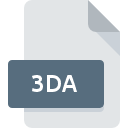
Filändelsen av filen 3DA
3D Assembly Format
-
Category
-
Popularitet3.7 (13 votes)
Vad är 3DA fil?
Fullständigt formatnamn på filer som använder 3DA förlängning är 3D Assembly Format. 3DA filformat är kompatibelt med programvara som kan installeras på systemplattform. 3DA filformat, tillsammans med 622 andra filformat, tillhör kategorin 3D bildfiler. Det mest populära programmet för att hantera 3DA-filer är ArtCAM, men användare kan välja mellan 4 olika program som stöder detta filformat.
Program som stödjer 3DA filändelsen
3DA-filer kan påträffas på alla systemplattformar, inklusive mobil, men det finns ingen garanti för att alla korrekt stöder sådana filer.
Program för hantering av filen 3DA
Hur öppnar man filen 3DA?
Det kan finnas flera orsaker till att du har problem med att öppna 3DA-filer på ett givet system. Vad som är viktigt, alla vanliga problem relaterade till filer med 3DA förlängning kan lösas av användarna själva. Processen är snabb och involverar inte en IT-expert. Listan nedan leder dig genom processen för att hantera det påträffade problemet.
Steg 1. Installera ArtCAM programvara
 Problem med att öppna och arbeta med 3DA-filer har förmodligen att göra utan att någon ordentlig programvara är kompatibel med att 3DA-filer finns på din maskin. Den här är lätt. Välj ArtCAM eller ett av de rekommenderade programmen (till exempel ZModeler, SurfaceWorks, ArtCAM Pro) och ladda ner det från lämplig källa och installera på ditt system. Ovan hittar du en komplett lista över program som stöder 3DA-filer, klassificerade enligt systemplattformar som de är tillgängliga för. Den säkraste metoden att ladda ner ArtCAM installerad är genom att gå till utvecklarens webbplats () och ladda ner programvaran med medföljande länkar.
Problem med att öppna och arbeta med 3DA-filer har förmodligen att göra utan att någon ordentlig programvara är kompatibel med att 3DA-filer finns på din maskin. Den här är lätt. Välj ArtCAM eller ett av de rekommenderade programmen (till exempel ZModeler, SurfaceWorks, ArtCAM Pro) och ladda ner det från lämplig källa och installera på ditt system. Ovan hittar du en komplett lista över program som stöder 3DA-filer, klassificerade enligt systemplattformar som de är tillgängliga för. Den säkraste metoden att ladda ner ArtCAM installerad är genom att gå till utvecklarens webbplats () och ladda ner programvaran med medföljande länkar.
Steg 2. Uppdatera ArtCAM till den senaste versionen
 Om du redan har ArtCAM installerat på dina system och 3DA-filer fortfarande inte öppnas ordentligt, kontrollera om du har den senaste versionen av programvaran. Ibland introducerar programvaruutvecklare nya format istället för det som redan stöds tillsammans med nyare versioner av deras applikationer. Anledningen till att ArtCAM inte kan hantera filer med 3DA kan vara att programvaran är föråldrad. Den senaste versionen av ArtCAM bör stödja alla filformat som är kompatibla med äldre versioner av programvaran.
Om du redan har ArtCAM installerat på dina system och 3DA-filer fortfarande inte öppnas ordentligt, kontrollera om du har den senaste versionen av programvaran. Ibland introducerar programvaruutvecklare nya format istället för det som redan stöds tillsammans med nyare versioner av deras applikationer. Anledningen till att ArtCAM inte kan hantera filer med 3DA kan vara att programvaran är föråldrad. Den senaste versionen av ArtCAM bör stödja alla filformat som är kompatibla med äldre versioner av programvaran.
Steg 3. Ställ in standardapplikationen för att öppna 3DA filer till ArtCAM
Om problemet inte har lösts i föregående steg bör du koppla 3DA-filer till den senaste versionen av ArtCAM som du har installerat på din enhet. Metoden är ganska enkel och varierar lite mellan operativsystem.

Ändra standardapplikationen i Windows
- Välj posten filmenyn genom att högerklicka på 3DA-filen
- Välj
- För att slutföra processen, välj och använd filutforskaren för att välja ArtCAM installationsmapp. Bekräfta genom att markera Använd alltid denna app för att öppna 3DA-filer och klicka på knappen.

Ändra standardapplikationen i Mac OS
- Välj rullgardinsmenyn genom att klicka på filen med tillägget 3DA
- avsnittet genom att klicka på dess namn
- Välj rätt programvara och spara dina inställningar genom att klicka på
- Ett meddelandefönster bör visas som informerar om att den här ändringen kommer att tillämpas på alla filer med 3DA förlängning. Genom att klicka på bekräftar du ditt val.
Steg 4. Kontrollera att 3DA inte är felaktig
Om du följde instruktionerna från de föregående stegen men problemet fortfarande inte är löst bör du verifiera filen 3DA i fråga. Att inte få åtkomst till filen kan relateras till olika problem.

1. Kontrollera filen 3DA för virus eller skadlig kod
Om 3DA verkligen är infekterat, är det möjligt att skadlig programvara hindrar den från att öppnas. Skanna filen 3DA samt din dator efter skadlig programvara eller virus. 3DA-fil är infekterad med skadlig kod? Följ stegen som föreslås av ditt antivirusprogram.
2. Se till att filen med tillägget 3DA är komplett och felfri
Om filen 3DA skickades till dig av någon annan, be den här personen skicka filen till dig igen. Under kopieringsprocessen kan filfel inträffa vilket gör filen ofullständig eller skadad. Detta kan vara källan till problem med filen. Det kan hända att nedladdningsprocessen för fil med tillägget 3DA avbröts och filinformationen är defekt. Ladda ner filen igen från samma källa.
3. Kontrollera om användaren som du är inloggad har administrativa behörigheter.
Vissa filer kräver förhöjd åtkomsträtt för att öppna dem. Logga in med ett administratörskonto och se Om detta löser problemet.
4. Kontrollera om ditt system kan hantera ArtCAM
Om systemet är överbelastat kan det kanske inte hantera programmet som du använder för att öppna filer med 3DA förlängning. Stäng i så fall de andra applikationerna.
5. Se till att du har installerat de senaste drivrutinerna och systemuppdateringarna
Senaste versioner av program och drivrutiner kan hjälpa dig att lösa problem med 3D Assembly Format filer och säkerställa säkerheten för din enhet och operativsystem. Föråldrade drivrutiner eller programvara kan ha orsakat oförmågan att använda en kringutrustning som behövs för att hantera 3DA-filer.
Vill du hjälpa?
Om du har ytterligare information om filändelsen 3DA , vore vi mycket tacksamma om du delar dem med användare av vår webbplats. Använd formuläret som finns i här och skicka oss din information om filen 3DA.

 Windows
Windows 



